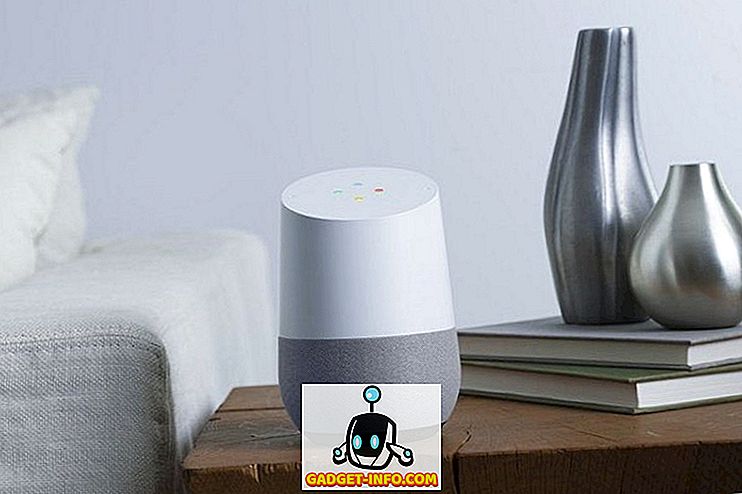การแชร์ที่บ้านช่วยให้คุณแบ่งปันเนื้อหา iTunes ของคุณผ่านเครือข่ายท้องถิ่นกับอุปกรณ์ iOS อื่น ๆ, Mac, Apple TV หรือพีซี Windows อื่น ๆ ที่ติดตั้ง iTunes เมื่อตั้งค่าการแบ่งปันหน้าแรกแล้วคุณสามารถสตรีมเพลง / วิดีโอจากคลังแหล่งข้อมูลของคุณไปยังอุปกรณ์ทั้งหมดเหล่านี้ได้โดยไม่ต้องคัดลอกไฟล์เหล่านั้น คุณสามารถสตรีมเพลงจากพีซี Windows ของคุณได้ตราบใดที่คุณติดตั้ง iTunes ก่อนที่เราจะตั้งค่า iTunes Home Sharing ให้ตรวจสอบว่าคุณมีส่วนผสมดังต่อไปนี้ -
requisites ก่อน
- Mac, Apple TV, อุปกรณ์ iOS หรือ Windows PC ที่ติดตั้ง iTunes
- อุปกรณ์ควรเชื่อมต่อกับเครือข่ายท้องถิ่นเดียวกัน
- คุณลงชื่อเข้าใช้ในอุปกรณ์ทั้งหมดด้วย Apple ID เดียวกัน
- ควรเปิด Mac หรือ Windows โฮสต์และควรเปิด iTunes
ตั้งค่า iTunes Home Sharing บน Mac หรือ Windows
ขั้นตอนแรกคือการเปิดใช้งานการแชร์ที่บ้านบน iTunes จาก Mac หรือ Windows PC ของคุณ เปิด iTunes และคลิกที่ "File" > " Home Sharing "> " เปิด Home Sharing " จากแถบเมนู

จากนั้นลงชื่อเข้าใช้ด้วย ข้อมูลประจำตัว Apple ID ของคุณและคลิกที่ " เปิดการแชร์หน้าแรก "

คุณควรเห็นกล่องโต้ตอบ“ การ แชร์ที่บ้านอยู่ในขณะนี้ ” คล้ายกับที่แสดงด้านล่างซึ่งระบุว่าคุณได้ทำการตั้งค่าบน Mac หรือ Windows ของคุณเสร็จแล้ว

เปิดใช้งานการแชร์ iTunes ในบ้านบน iPhone / iPad
บนอุปกรณ์ iOS ของคุณไปที่ " การตั้งค่า "> " เพลง " และแตะ " ลงชื่อเข้าใช้ " ภายใต้การแชร์หน้าแรก

ป้อน ข้อมูลประจำตัว Apple ID ของคุณแล้วแตะ“ ลงชื่อเข้าใช้ ” ในขั้นตอนนี้คุณได้กำหนดค่าอุปกรณ์ iOS ของคุณสำเร็จแล้ว

เข้าถึง iTunes Music บน iOS
ตอนนี้เพื่อเข้าถึง iTunes Music เปิดแอพ Music บนอุปกรณ์ iOS ของคุณแล้วแตะที่“ Home Sharing ” คลัง iTunes ของคุณควรจะแสดงขึ้นมา

โปรดทราบว่าอาจใช้เวลาสองสามวินาทีในการโหลดอย่างสมบูรณ์ หากคุณไม่เห็นห้องสมุดของคุณให้ตรวจสอบว่าอุปกรณ์ทั้งสอง เชื่อมต่อกับเครือข่ายเดียวกัน และ ลงชื่อเข้าใช้ด้วย Apple ID เดียวกัน แล้วลองอีกครั้ง
จากที่นี่คุณสามารถ เข้าถึงเพลงเพลย์ลิสต์เล่น / หยุดเพลงทั้งหมด ที่เก็บไว้ใน Mac หรือ Windows PC ของคุณ คุณยังสามารถดำเนินการบางอย่างเช่นการ ลบไฟล์ออกจากไลบรารีจัดอันดับเพลงและไลค์ / ไม่ชอบ

เข้าถึง iTunes วิดีโอบน iPhone / iPad
บน iPhone / iPad ของคุณไปที่ " ตั้งค่า "> " วิดีโอ " และ " ลงชื่อเข้า ใช้" โดยใช้ Apple ID ของคุณ

เปิดแอป วิดีโอ และตอนนี้คุณควรเห็นวิดีโอของคุณอยู่ในรายการภายใต้ไลบรารีที่แชร์

เข้าถึงเนื้อหา iTunes บน Windows หรือ macOS
เมื่อคุณตั้งค่า iTunes Home Sharing บน Windows หรือ Mac การเข้าถึงบน Windows หรือ Mac อื่นนั้นเป็นเรื่องง่าย
เปิด iTunes บนเครื่อง Mac หรือ Windows PC อื่น ๆ ของคุณแล้วคลิกที่เมนู "เพลง" ที่ ด้านล่างของส่วนควบคุมเครื่องเล่น คุณควรเห็นห้องสมุดของคุณอยู่ในรายการและคุณสามารถเข้าถึงเพลงทั้งหมดได้จากที่นี่ หากคุณไม่เห็นห้องสมุดของคุณที่นี่ตรวจสอบว่าอุปกรณ์ทั้งสองเชื่อมต่อกับเครือข่ายเดียวกันแล้วลองอีกครั้ง

สิ่งสำคัญที่ต้องจำไว้คือผู้ใช้ทุกคนที่เชื่อมต่อกับเครือข่ายเดียวกันจะสามารถมองเห็นไลบรารีที่แชร์ของคุณได้ หากคุณ ต้องการรหัสผ่าน ก่อนที่จะเชื่อมต่อกับห้องสมุดให้คลิกที่ " iTunes "> "การ ตั้งค่า " ใต้แท็บการแชร์ให้ทำเครื่องหมายในช่องที่ระบุว่า“ ต้องใช้รหัสผ่าน ” และป้อนรหัสผ่านแล้วคลิกที่ “ ตกลง”

ขณะที่คุณอยู่ที่นี่คุณสามารถเลือกที่จะ แชร์ทั้งห้องสมุดของคุณหรือ เลือก เพลย์ลิสต์แต่ละรายการ ได้
เข้าถึงเนื้อหา iTunes บน Apple TV
หมายเหตุ : ในขณะที่เราไม่ได้รับโอกาสลองบน Apple TV กระบวนการควรตรงไปตรงมามากและคล้ายกับสิ่งที่เราทำด้านบน
หากคุณเป็น Apple TV รุ่นที่ 4 ให้ไปที่การ ตั้งค่า > บัญชี > การแชร์หน้าแรก
หากคุณเป็น Apple TV ก่อนรุ่นที่ 4 ให้ไปที่การ ตั้งค่า > คอมพิวเตอร์ เลือกตัวเลือก“ เปิดการแชร์ที่บ้าน ” ป้อน ข้อมูลรับรอง Apple ID เดียวกับที่คุณใช้ตั้งค่าบน iTunes บน Mac หรือ Windows
หากต้องการเข้าถึงห้องสมุดสาธารณะนี้ให้ไปที่ เมนูหลัก > คอมพิวเตอร์ > เลือกห้องสมุด และเลือกห้องสมุดสาธารณะ
ข้อ จำกัด ของการแบ่งปัน iTunes Home
การแชร์ที่บ้านต้องใช้อุปกรณ์ทั้งหมดในการเชื่อมต่อกับเครือข่ายท้องถิ่นเดียวกัน หมายความว่า ไม่สามารถใช้เพื่อเข้าถึงคลัง iTunes ของคุณจากระยะไกล หากคุณต้องการเข้าถึงเพลง iTunes จากระยะไกลคุณอาจต้องการอัปโหลดเพลงทั้งหมดของคุณไปยัง iCloud หรือดีกว่าลองดูบริการ iTunes Match $ 25
นอกจากนี้คุณสามารถใช้กับ คอมพิวเตอร์ได้สูงสุดห้าเครื่องเท่านั้น - ที่นี่คอมพิวเตอร์รวมถึง Mac, Windows, iPhone หรือ iPad นี่อาจดูเหมือนอุปกรณ์จำนวนมาก แต่ถ้าคุณมีอุปกรณ์ Apple หลายเครื่องในครอบครัวคุณสามารถกดได้สูงสุด 5 อุปกรณ์ นอกจากนี้คุณจะต้อง ลงชื่อเข้าใช้ด้วย Apple ID เดียวกัน บนทุกอุปกรณ์
คุณต้องตรวจสอบให้แน่ใจว่า Mac หรือ Windows ต้นทางของคุณเปิดด้วย iTunes ที่ทำงานอยู่ตลอดเวลา
ตั้งค่าและใช้ iTunes Home Sharing อย่างง่ายดาย
ความง่ายดายในการใช้งานและประโยชน์ที่แท้จริงของการแบ่งปัน iTunes Home อย่างง่าย ๆ มีข้อ จำกัด อย่างมาก ต้องขอบคุณการแบ่งปันหน้าแรกฉันสามารถสตรีมไลบรารี่เพลงที่มีขนาดใหญ่มากจาก Mac ของฉันไปยัง iPhone ซึ่งไม่สามารถทำได้เนื่องจากพื้นที่เก็บข้อมูลไม่เพียงพอของ iPhone บางทีสิ่งที่ดีที่สุดก็คือมันใช้งานได้บน Windows เช่นกันตราบใดที่คุณติดตั้ง iTunes หากคุณไม่เคยตั้งค่าการแชร์หน้าแรกของ iTunes มาก่อนคุณควรทดลองใช้งานทันทีและแจ้งให้เราทราบว่าจะไปได้อย่างไร